'>
Αν θέλετε να ενημερώσετε το πρόγραμμα οδήγησης για το δικό σας Intel® 82579LM προσαρμογέα δικτύου, έχετε φτάσει στο σωστό μέρος. Σε αυτό το άρθρο, θα σας δείξουμε πώς να ενημερώσετε το δικό σας Intel 82579LM οδηγός γρήγορος και εύκολος! 😉
2 επιλογές για την ενημέρωση του προγράμματος οδήγησης Intel 82579LM
Και οι δύο μέθοδοι παρακάτω λειτουργούν Windows 10 / 8 / 7 . Ίσως δεν χρειάζεται να δοκιμάσετε και τα δύο. απλώς περιηγηθείτε στη λίστα και διαλέξτε:
- Ενημερώστε αυτόματα το πρόγραμμα οδήγησης Intel 82579LM (Συνιστάται)
- Ενημερώστε το πρόγραμμα οδήγησης Intel 82579LM μη αυτόματα
Επιλογή 1: Ενημερώστε αυτόματα το πρόγραμμα οδήγησης Intel 82579LM (συνιστάται)
Εάν δεν έχετε χρόνο, υπομονή ή δεξιότητες υπολογιστή για να ενημερώσετε το Intel 82579LM χειροκίνητα, μπορείτε να το κάνετε αυτόματα με Εύκολο πρόγραμμα οδήγησης .
Το Driver Easy θα αναγνωρίσει αυτόματα το σύστημά σας και θα βρει τα σωστά προγράμματα οδήγησης για αυτό. Δεν χρειάζεται να γνωρίζετε ακριβώς ποιο σύστημα λειτουργεί ο υπολογιστής σας, δεν χρειάζεται να διακινδυνεύσετε τη λήψη και την εγκατάσταση λανθασμένου προγράμματος οδήγησης και δεν χρειάζεται να ανησυχείτε για να κάνετε λάθος κατά την εγκατάσταση. Το Driver Easy τα χειρίζεται όλα.
Σε περίπτωση που δεν μπορείτε να αποκτήσετε πρόσβαση στο Διαδίκτυο στον εν λόγω υπολογιστή αυτήν τη στιγμή : Ίσως χρειαστεί να συνδέσετε τον υπολογιστή σας σε δίκτυο Wi-Fi για μια γρήγορη και ομαλή λήψη και ενημέρωση προγράμματος οδήγησης Intel 82579LM.
Μπορείτε να ενημερώσετε αυτόματα τα προγράμματα οδήγησης σας είτε με το ΕΛΕΥΘΕΡΟΣ ή το Pro έκδοση του οδηγού Easy. Αλλά με την έκδοση Pro χρειάζονται μόνο 2 βήματα (και έχετε πλήρη υποστήριξη και εγγύηση επιστροφής χρημάτων 30 ημερών):
1) Κατεβάστε και εγκαταστήστε το Driver Easy.
2) Εκτελέστε το πρόγραμμα οδήγησης Easy και κάντε κλικ Σάρωση τώρα .Στη συνέχεια, το Driver Easy θα σαρώσει τον υπολογιστή σας και θα εντοπίσει τυχόν προβλήματα με τα προγράμματα οδήγησης.

3)Κάντε κλικ Ενημέρωση όλων για αυτόματη λήψη και εγκατάσταση της σωστής έκδοσης του ΟΛΑ τα προγράμματα οδήγησης που λείπουν ή δεν είναι ενημερωμένα στο σύστημά σας (αυτό απαιτεί το Pro έκδοση - θα σας ζητηθεί να κάνετε αναβάθμιση όταν κάνετε κλικ στην Ενημέρωση όλων).
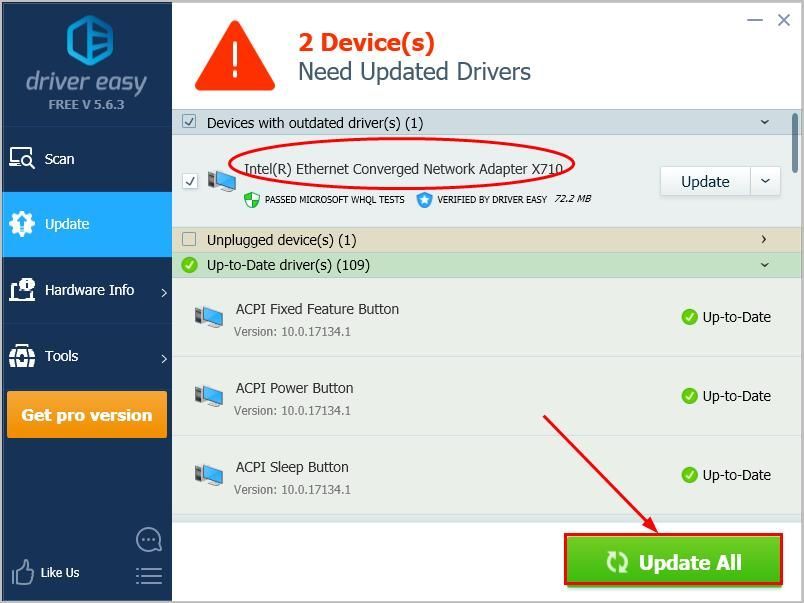
Μπορείτε επίσης να κάνετε κλικ Εκσυγχρονίζω να το κάνετε δωρεάν αν θέλετε, αλλά είναι εν μέρει εγχειρίδιο.
Επιλογή 2: Ενημερώστε το πρόγραμμα οδήγησης Intel 82579LM με μη αυτόματο τρόπο
Προειδοποίηση : Η λάθος λήψη του προγράμματος οδήγησης ή η εσφαλμένη εγκατάσταση του μπορεί να θέσει σε κίνδυνο τη σταθερότητα του υπολογιστή μας και ακόμη και να προκαλέσει διακοπή λειτουργίας ολόκληρου του συστήματος. Συνεπώς, συνεχίστε με τον δικό σας κίνδυνο. Σε περίπτωση που δεν μπορείτε να αποκτήσετε πρόσβαση στο Διαδίκτυο στον εν λόγω υπολογιστή αυτήν τη στιγμή : Ίσως χρειαστεί πρώτα να κάνετε λήψη του προγράμματος οδήγησης σε υπολογιστή με μια λειτουργική σύνδεση δικτύου και, στη συνέχεια, να μεταφέρετε το αρχείο στον εν λόγω υπολογιστή για εγκατάσταση.- Παω σε Κέντρο λήψης της Intel .
- Τύπος Intel 82579LM στο πλαίσιο αναζήτησης, κάντε κλικ στο Intel® 82579LM Gigabit Ethernet PHY και κάντε κλικ το εικονίδιο αναζήτησης . (Το πλήρες όνομα του Intel 82579LM είναι Intel® 82579LM Gigabit Ethernet PHY ).
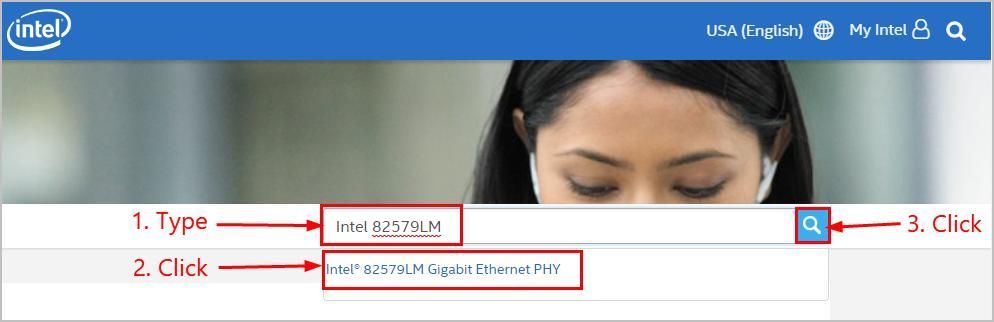
- Επιλέγω Οδηγοί , επιλέξτε το δικό σας λειτουργικό σύστημα (Windows 10 στην περίπτωσή μου) και κάντε κλικ στο το πρώτο αποτέλεσμα στην περιοχή αποτελεσμάτων.
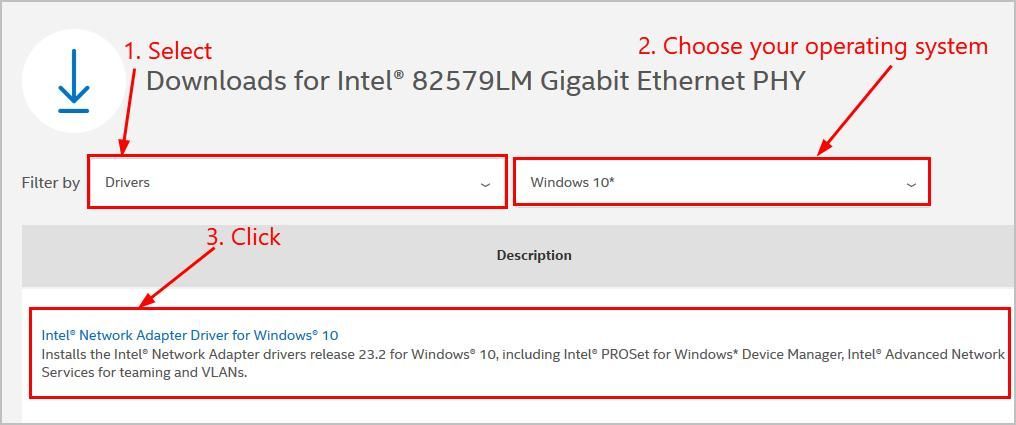 Πρόγραμμα οδήγησης προσαρμογέα δικτύου Intel® για Windows 10 ισχύει για μια ποικιλία προγραμμάτων οδήγησης προσαρμογέα δικτύου Intel, συμπεριλαμβανομένων των Intel 82579LM .
Πρόγραμμα οδήγησης προσαρμογέα δικτύου Intel® για Windows 10 ισχύει για μια ποικιλία προγραμμάτων οδήγησης προσαρμογέα δικτύου Intel, συμπεριλαμβανομένων των Intel 82579LM . - Κάντε κλικ το σύστημα bit των Windows για να κατεβάσετε.
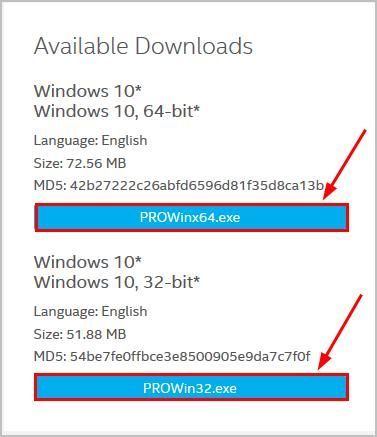
- Μετακινήστε το ληφθέν αρχείο στον υπολογιστή χωρίς το Διαδίκτυο.
- Εκτελέστε τον οδηγό για να ολοκληρώσετε την εγκατάσταση.
- Επανεκκινήστε τον υπολογιστή σας για να εφαρμοστούν οι αλλαγές.
Ορίστε - χειροκίνητα και αυτόματα ενημερώστε το δικό σας Intel 82579LM οδηγός. Ελπίζω ότι αυτό βοηθά και μη διστάσετε να σχολιάσετε παρακάτω, εάν έχετε άλλες περαιτέρω ερωτήσεις.
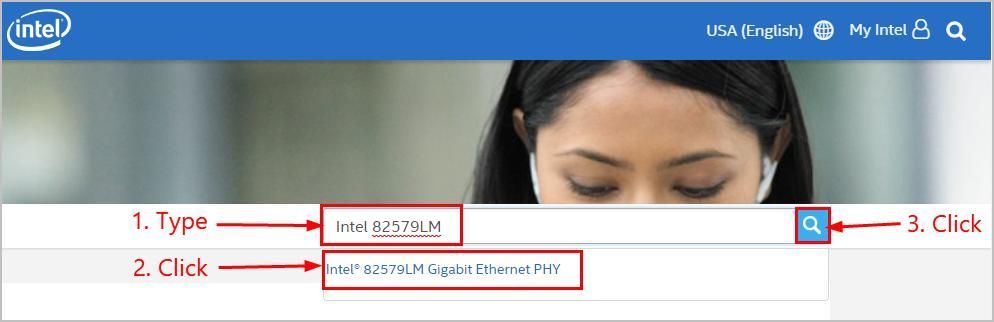
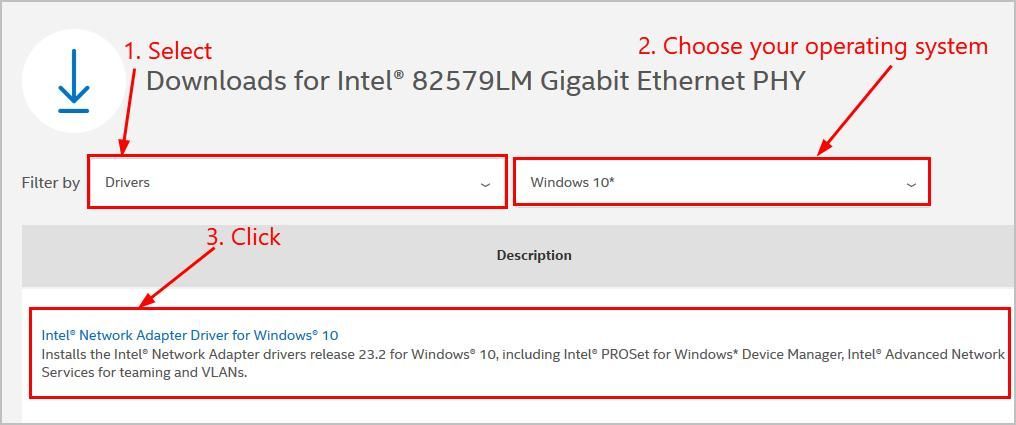
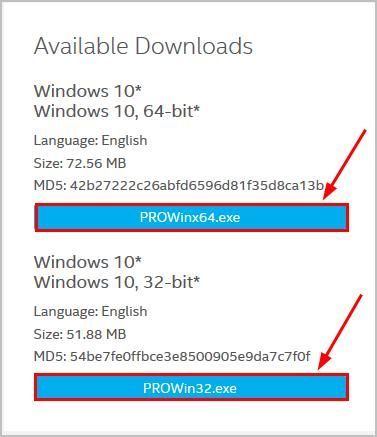





![Epic Games: Αργή λήψη [ΛΥΘΗΚΕ]](https://letmeknow.ch/img/other/12/epic-games-t-l-chargement-lent.jpg)
